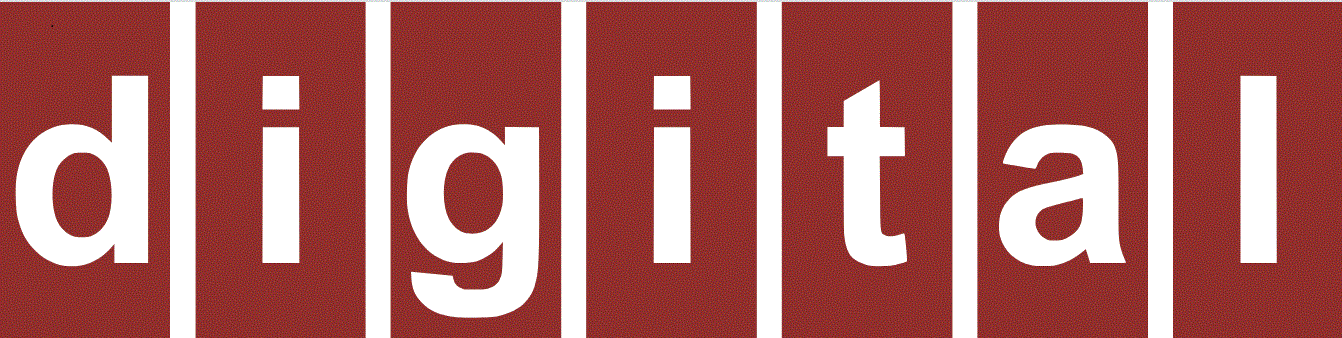Heb je geen zin in een duur programma of abonnement?
Voor Windows 11 zijn er diverse goede en uitgebreide gratis fotobewerkingsprogramma’s beschikbaar. Deze programma’s bieden vaak functionaliteiten die vergelijkbaar zijn met betaalde alternatieven en stellen je in staat om je foto’s gedetailleerd te bewerken. Hieronder vind je enkele van de meest aanbevolen opties:
1. GIMP (GNU Image Manipulation Program)
- Beschrijving: GIMP wordt algemeen beschouwd als het meest krachtige gratis fotobewerkingsprogramma en is een uitstekend alternatief voor Adobe Photoshop. Het is open-source en biedt een zeer uitgebreide set aan gereedschappen en functies voor complexe bewerkingen.
- Belangrijkste kenmerken: Ondersteuning voor lagen, geavanceerde selectietools, maskers, filters en effecten, kleurcorrectie, retoucheren, en de mogelijkheid om met verschillende bestandsformaten te werken, inclusief RAW (via plugins). De functionaliteit kan verder worden uitgebreid met talloze plugins.
- Geschikt voor: Zowel beginners als gevorderde gebruikers die diepgaande controle willen over hun fotobewerking. De leercurve kan in het begin wat steiler zijn vanwege de vele opties.
2. RawTherapee
- Beschrijving: RawTherapee is gericht op het bewerken van RAW-afbeeldingen en biedt niet-destructieve bewerkingsmogelijkheden. Dit betekent dat de originele afbeeldingsgegevens intact blijven en je op elk moment terug kunt naar de oorspronkelijke staat.
- Belangrijkste kenmerken: Uitgebreide controle over belichting, kleur, detailverscherping, ruisonderdrukking en lenscorrecties. Het is bijzonder sterk in het verwerken van RAW-bestanden van verschillende camera’s.
- Geschikt voor: Fotografen die veel in RAW fotograferen en behoefte hebben aan geavanceerde controle over de ontwikkeling van hun beelden.
3. Darktable
- Beschrijving: Net als RawTherapee is Darktable een open-source fotobewerker die zich richt op niet-destructieve RAW-bewerking. Het wordt vaak vergeleken met Adobe Lightroom.
- Belangrijkste kenmerken: Beheer van fotocollecties, uitgebreide bewerkingsmodules voor kleurcorrectie, toonaanpassing, geometrische correcties en meer. Het werkt met een workflow gebaseerd op modules die je naar wens kunt toepassen en aanpassen.
- Geschikt voor: Fotografen met grote fotobibliotheken die een efficiënte workflow voor RAW-bewerking zoeken.
4. Paint.NET
- Beschrijving: Paint.NET is een gratis fotobewerkingsprogramma voor Windows dat een goede balans biedt tussen gebruiksgemak en functionaliteit. Hoewel het minder uitgebreid is dan GIMP, is het krachtiger dan de standaard Paint-applicatie.
- Belangrijkste kenmerken: Ondersteuning voor lagen, diverse selectietools, effecten en aanpassingsmogelijkheden. Het is relatief snel en heeft een overzichtelijke interface.
- Geschikt voor: Gebruikers die op zoek zijn naar een toegankelijk programma voor algemene fotobewerking en lichte retouchering.
5. PhotoScape X
- Beschrijving: PhotoScape X is een veelzijdig fotobewerkingsprogramma met een breed scala aan functies, waaronder bewerken, batch-bewerken, collages maken, GIF-animaties maken en meer.
- Belangrijkste kenmerken: Een intuïtieve interface met verschillende modules voor diverse bewerkingstaken. Het biedt een verscheidenheid aan filters, effecten en aanpassingstools.
- Geschikt voor: Gebruikers die een alles-in-één oplossing zoeken voor verschillende fotogerelateerde taken, van eenvoudige bewerkingen tot creatieve projecten.
6. Photo Pos Pro
- Beschrijving: Photo Pos Pro is een gratis fotobewerkingsprogramma dat zowel beginners als gevorderde gebruikers aanspreekt. Het biedt een uitgebreide set aan tools en een flexibele interface.
- Belangrijkste kenmerken: Ondersteuning voor lagen, maskers, filters, effecten, en geavanceerde bewerkingsmogelijkheden. Het programma probeert een brug te slaan tussen eenvoud en uitgebreide functionaliteit.
- Geschikt voor: Gebruikers die een krachtig gratis programma zoeken met de mogelijkheid om complexere bewerkingen uit te voeren.
Online Alternatieven:
Naast downloadbare programma’s zijn er ook uitgebreide gratis online fotobewerkers die direct in je browser werken, zoals Pixlr E en Photopea. Photopea is met name noemenswaardig omdat de interface en functionaliteit sterk lijken op die van Adobe Photoshop, inclusief ondersteuning voor PSD-bestanden.
Bij het kiezen van het juiste programma is het belangrijk om te overwegen welke soorten bewerkingen je voornamelijk wilt uitvoeren en welk type interface het beste bij jouw workflow past. Het uitproberen van een paar verschillende opties kan je helpen om de beste keuze te maken.